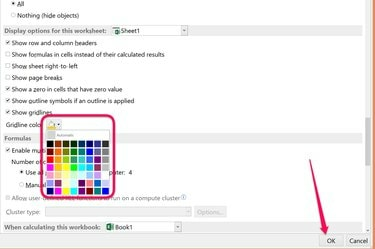
Ändra Excel-cellkantfärger till vilken färg du vill.
Bildkredit: Bild med tillstånd av Microsoft.
Om du letar efter sätt att få ditt kalkylblad att sticka ut, ger Microsoft Excel 2013 dig ett alternativ som du kanske inte tänkte leta efter: inställningen Gridline Color. Den här inställningen, som du kan hitta efter några klick i ett kalkylblads filalternativ, låter dig ändra rutnätet runt cellerna från standardgrå till någon av 56 olika färger. Om du använder kanter runt cellerna ger Excel ännu fler färgalternativ.
Ändra rutnätsfärgen
Steg 1

Klicka på "Alternativ".
Bildkredit: Bild med tillstånd av Microsoft.
Öppna en Excel-arbetsbok och välj det kalkylblad du vill ändra. Klicka på "Arkiv"-menyn och välj "Alternativ".
Dagens video
Steg 2
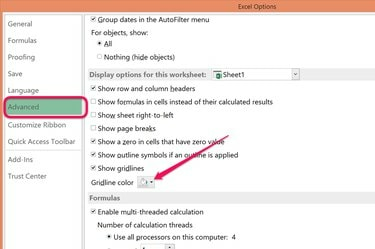
Klicka på menyn "Gridline Color".
Bildkredit: Bild med tillstånd av Microsoft.
Klicka på "Avancerat" och scrolla ned till avsnittet Visningsalternativ för detta arbetsblad. Se till att rutan Visa rutnät är markerad, vilket är standardinställningen. Klicka på menyn "Gridline Color".
Steg 3
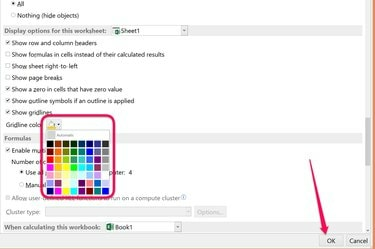
Välj en färg och klicka på "OK".
Bildkredit: Bild med tillstånd av Microsoft.
Välj valfri färg från paletten Gridline Color och klicka sedan på "OK". Rutnätet som omger cellerna i ditt kalkylblad är nu den färg du valde.
Ändra kantfärger
Steg 1

Alternativet Kant finns under Hem-menyn.
Bildkredit: Bild med tillstånd av Microsoft.
Markera cellerna i ditt Excel-kalkylblad som du vill ha en ram, eller celler som har en kant med en färg som du vill ändra. Klicka på "Hem"-menyn och klicka sedan på "Border"-ikonen i gruppen Teckensnitt. Ett annat sätt att visa gränsmenyn är att högerklicka på de markerade cellerna och välja "Formatera celler".
Steg 2
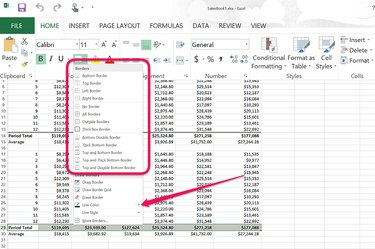
Klicka på alternativet "Linjefärg" i rullgardinsmenyn Kant.
Bildkredit: Bild med tillstånd av Microsoft.
Välj valfri kantstil från rullgardinsmenyn Kant och klicka sedan på alternativet "Linjefärg". Om du vill att kantfärgen ska vara lätt att märka, välj en tjock kantstil.
Steg 3
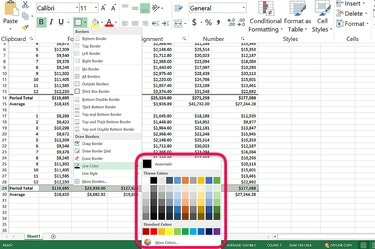
Välj en färg för cellkanten.
Bildkredit: Bild med tillstånd av Microsoft.
Välj valfri färg från paletten som du vill använda för kantlinjen. För ett bredare urval av färger, klicka på länken "Fler färger". När du har valt en färg klickar du var som helst på kalkylbladet för att se hur din ram ser ut runt de celler du markerat.
Dricks
Excel döljer rutnätet i utskrivna kalkylblad som standard. Om du vill att kalkylbladets rutnätslinjer ska skrivas ut, klicka på fliken "Sidlayout" och klicka sedan på kryssrutan "Skriv ut" under Gridlines i gruppen Arkalternativ.
För att sätta en färgad ram runt varje cell på ett kalkylblad, tryck på "Ctrl-A" för att markera alla och välj sedan alternativet "Alla ramar".


